Como encontrar um endereço IP de ponto de acesso sem fio
Você já teve que descobrir o endereço IP de sua rede sem fio ou de outra pessoa para poder alterar suas configurações? A maioria das pessoas configura suas redes sem fio imediatamente sem nenhuma configuração e, portanto, não tem idéia de qual é o endereço IP.
No entanto, esses dias você precisa fazer o login e, pelo menos, configurar uma senha segura para sua rede WiFi que seja diferente daquela designada por padrão. Além disso, é uma boa ideia alterar a senha do roteador também, para que outra pessoa conectada à sua rede não possa fazer login no roteador e alterar as configurações.
Se você já está conectado à rede sem fio, é muito fácil descobrir o endereço IP do roteador. Se você não estiver conectado ao Wi-Fi, deverá ter acesso a uma conexão Ethernet.

Você só pode determinar o endereço IP do roteador a partir de um dispositivo conectado via Wi-Fi ou de um dispositivo conectado por cabo (Ethernet). Conectar por cabo não requer senha, então é uma maneira fácil de contornar a segurança do Wi-Fi, caso você não consiga se lembrar da senha do WiFi.
Conectado ao roteador
Se você estiver conectado por fio ou sem fio, basta abrir o prompt de comando e executar um comando simples. Vá para Iniciar, Executar e digite CMD . No prompt de comando, digite ipconfig e pressione Enter.
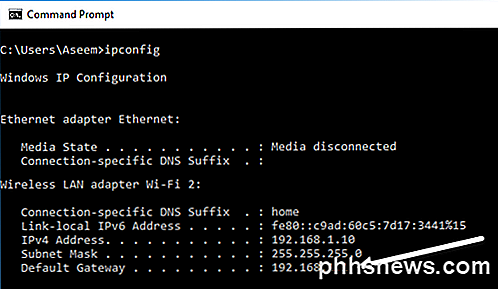
Role para baixo até chegar ao cabeçalho que tem Ethernet adaptador Ethernet ou adaptador LAN sem fio Wi-Fi no nome. Normalmente, você só verá um, mas os computadores com cartões WiFi e placas Ethernet verão duas listagens. O endereço IP do ponto de acesso sem fio é o endereço IP listado para o Gateway padrão .
Vale a pena notar que o gateway padrão é na verdade apenas o endereço IP do roteador que se conecta à Internet. Em certas redes com mais de um roteador, esse pode ser o endereço IP do seu roteador do provedor, mas não necessariamente o roteador sem fio. Para detectar mais de um roteador, confira o link no parágrafo abaixo ao verificar a rede em busca de dispositivos.
Agora você pode ir em frente e digitar esse endereço no seu navegador e você deve ver a página de login do seu roteador.
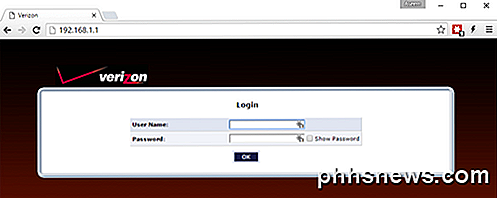
No meu caso, meu gateway padrão é meu roteador Verizon Actiontec, que também atua como meu roteador sem fio. É sobre isso! É muito fácil obter o endereço IP do ponto de acesso dessa maneira.
No entanto, se você não puder executar o prompt de comando por algum motivo ou precisar encontrar mais de um roteador na rede, precisará de uma ferramenta de verificação de rede. Certifique-se de verificar o meu post anterior sobre como verificar a sua rede de dispositivos, que irá mostrar-lhe não só como obter o endereço IP para todos os roteadores, mas também para qualquer outro dispositivo conectado à rede.
Não conectado ao roteador
Se você não estiver conectado ao roteador via Wi-Fi ou via Ethernet, não será possível descobrir o endereço IP do roteador, a menos que a rede não use criptografia. Se houver uma senha definida na rede WiFi, você está sem sorte.
No entanto, você ainda pode obter algumas informações sobre redes sem fio com as quais não está conectado usando algumas ferramentas de terceiros. Eles não serão capazes de fornecer muitas informações, mas podem ajudá-lo a encontrar uma rede sem fio oculta.
Por exemplo, digamos que você vá até a biblioteca da sua escola e saiba que há uma rede sem fio lá, mas a transmissão do SSID está desativada por motivos de segurança. Mesmo que não seja seguro, as pessoas o usam para tentar impedir que outras pessoas se conectem à sua rede sem fio.
Neste tipo de caso, você precisa de uma ferramenta de detecção de rede WiFi. Você pode usar uma ferramenta como o Xirrus WiFi Inspector para garantir que a rede sem fio realmente exista. O WiFi Inspector é um programa que pode detectar redes sem fio, mesmo se a transmissão SSID estiver desativada.
Para baixá-lo, você tem que preencher um monte de informações, mas felizmente você pode simplesmente criar tudo e vai deixar você fazer o download. Quando você executá-lo, ele lhe dará uma lista de todas as redes em sua vizinhança. Observe que o Windows não pode detectar redes com SSID desativado.
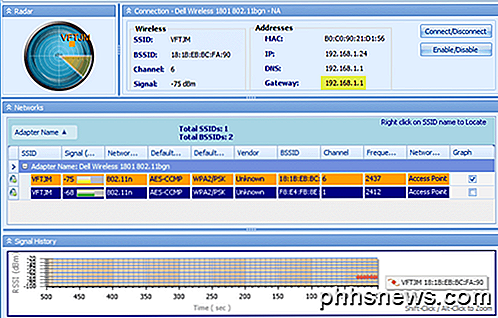
Se você estiver conectado à rede, poderá exibir o gateway, o servidor DNS, o endereço MAC, etc. Caso contrário, você verá apenas as informações na seção intermediária que mostra o SSID, intensidade do sinal, modo de rede (a / b / g / n / ac), encriptação (WPA, WPA2, etc.), canal e frequência.
Então, para recapitular, você precisa estar conectado via Wi-Fi ou Ethernet, a fim de descobrir o endereço IP para o gateway padrão usando o prompt de comando. Se houver mais de um roteador em sua rede, você precisará verificar sua rede usando as ferramentas que mencionei em minha postagem anterior.
Por fim, se você não tiver conexão com a rede, ainda poderá obter informações básicas sobre redes sem fio usando uma ferramenta de detecção de Wi-Fi. Se você tiver alguma dúvida, fique à vontade para comentar. Apreciar!

Como estender a vida útil da bateria do seu iPad quando você não está usando
Há algum tempo, percebemos que não usamos nossos tablets tanto quanto costumávamos; Isso nos levou a perguntar como poderíamos prolongar a vida útil da bateria em nossos tablets Android quando não os usávamos. Hoje, apresentamos a mesma pergunta aos nossos iPads. RELACIONADOS: Como estender a vida útil da bateria do seu tablet Android quando você não está usando Na realidade, os iPads tendem a ter uma bateria realmente boa com pouco ajuste, mas isso não quer dizer que não poderia ser melhor.

Como Diferenciar o Cabeçalho e Rodapé na Primeira Página em uma Planilha do Excel
Você pode adicionar texto, como números de página, nome do arquivo, nome da planilha e data, ao cabeçalho e à página. rodapé na sua planilha. Mas, e se você quiser que a primeira página de sua planilha tenha um cabeçalho diferente do restante? Essa é uma tarefa fácil de realizar. NOTA: Usamos o Excel 2016 para ilustrar esse recurso.



